Reklaam
Ehkki Linux on vaikimisi õhuke ja kiire, võite siiski tunda, et võiksite süsteemist veel paar tilka jõudlust saada. Ärge kartke, need neli nippi võivad anda teile selle otsitava lisajõu. See ei tähenda, et teie Linuxi install oleks veelgi leebem (ehkki see muudab midagi), ei, see seisneb teie riistvara täielikul käigul sundimises.
Märge: Kuna see artikkel on mõeldud suurema jõudluse saavutamiseks, ei tohiks mõistlikku energiakasutust oodata. Kui hindate energiasäästu rohkem kui jõudlust, pole see artikkel teie jaoks. Teisisõnu, MakeUseOf ei vastuta, kui teie elektriarve äkki kolmekordistub või rohkem.
Muutke protsessori presidenti
Protsessori regulaator kontrollib, kuidas teie CPU selle sagedust skaleerib. CPU muudab oma sagedust dünaamiliselt, nii et see saaks kasutada madalamat sagedust ja seeläbi vähem kasutada võimsust alati, kui pole palju vaja teha, kuid suurendage sagedust nii, et see saaks tehtud vajalik. Regulaatorid kontrollivad, kuidas skaleerimine toimub, mis võib edendada suuremat jõudlust või suuremat energiasäästu. CPU regulaatori seadistamine jõudlusele sunnib teie CPU-d hoidma kogu aeg kõrgeimat stabiilset sagedust. Kuna "käsu" regulaator suudab juba protsessori vajamisel võimalikult kiiresti maksimaalse sagedusega skaleerida, salvestab "jõudluse" regulaator vähemalt paar millisekundit, mis läheks raiskamiseks, kui sagedus suureneb, pluss see võib parandada jõudlust ülesannete jaoks, mille korraldusel olev kuberner võib arvata, et maksimaalse sageduse saavutamine pole vajalik.
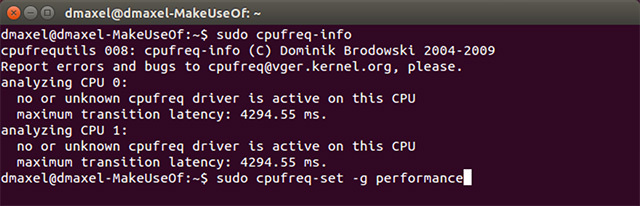
CPU regulaatori muutmiseks avage terminaliaken ja käivitage käsk:
sudo apt-get install cpufrequtils
Seejärel käivitage järgmine käsk ja teie protsessor peaks kohe sportlikumaks muutuma:
sudo cpufreq-set -g esitus
Kasutage patenteeritud graafilisi draivereid
Avatud lähtekoodiga graafika draiverid sobivad AMD kasutajatele üsna hästi Avatud lähtekoodiga AMD graafika on nüüd fantastiline, siin on, kuidas neid saadaAMD patenteeritud draiver Linuxis on kiire, kuid lollakas ja avatud lähtekoodiga draiver on nüüd muutunud vingeks Loe rohkem ja piisavalt korralik NVIDIA kasutajatele. Kuid siiski saate parema jõudluse, kui valite selle asemel autoriõigusega kaitstud graafilised draiverid. Õnneks on neid Ubuntusse lihtne paigaldada. Lihtsalt avage kriips ja otsige “Täiendavad draiverid”.

Siit saate installida autoriõigusega draiverid ja kasutada neid pärast kiiret taaskäivitust.
Rekordiks on, et Inteli kasutajatel on ainult avatud lähtekoodiga draiver, kuna Intelil pole patenteeritud draiverit ning ta toetab täielikult ja arendab aktiivselt avatud lähtekoodiga draiverit.
NVIDIA kasutajad: ajatage oma graafikakaart üle
NVIDIA kasutajad saavad mis tahes muu riistvara puhul teha midagi sellist, mida on Linuxi jaoks üllatavalt harva: overlocking. Kiirendamine võib teie riistvara eluiga lühendada, kuid võib saada täiendavat jõudlust, mis võib mängude ajal olla ülioluline. Kuid need seaded on algselt peidetud, et mitteinformeerunud kasutajad ei saaks oma riistvara kahjustada. Avage NVIDIA seadistusriist, minge vahekaardile X Serveri konfiguratsioon ja klõpsake nuppu Salvesta X-i konfiguratsioonifaili. Nüüd avage terminaliaken ja käivitage käsk:
sudo nano /etc/X11/xorg.conf
Järgmisena leidke graafikakaardi sektsioon Seade ja lisage:
Valik "Coolbits" "5"
Seejärel taaskäivitage arvuti. Kui see on tehtud, avage uuesti NVIDIA konfigureerimise tööriist ja nüüd peaks teil olema lisa leht nimega Clock Frequencies. Nüüd saate graafikakaardiga üle keerata! Ettevaatust sellega, mida teete - veenduge, et saate enne mis tahes seadete puudutamist teavet.
Keela IPv6

Süsteemi võrgu jõudluse parandamiseks saate IPv6 keelata. Kuigi ma kasutan kõiki IPv6-sid, ei toeta enamiku inimeste Interneti-teenuse pakkujad uut protokolli veel ja selle vastu ei saa midagi teha. Minge oma võrguühenduste haldurisse, avage praegune ühendus ja lülitage siis IPv6-le ja valige „Ignoreeri“. Nii ei üritata süsteemil luua IPv6-ühendust, mis vabastab mõned ressursid ja parandab jõudlust.
Muud vinge näpunäited
Muidugi on veel mõned asjad, mida saate oma Linuxi süsteemi jõudluse parandamiseks teha, nagu oleme rääkinud teistes artiklites. Näiteks saate optimeerige Linux SSD-de jaoks Kuidas optimeerida Linuxit SSD-de jaoksParima jõudluse saavutamiseks ja tahkisketta jaoks võimalikult väikseks kulumiseks proovige neid Linuxi süsteemi optimeerimisi. Loe rohkem , potentsiaalselt eemaldage oma SWAP-partitsioon Mis on Linuxi SWAP-partitsioon ja mida see teeb? Enamik Linuxi installeerimisi soovitab kaasata SWAP-partitsiooni. See võib Windowsi kasutajatele tunduda veider - milleks see partitsioon on mõeldud? Loe rohkem , muutke see Ulatencydiga paremini reageerima Muutke oma Linuxi süsteemi Ulatencydiga paremini reageerimaOma Linuxi süsteemis ülima reageerimise saavutamiseks võiksite uurida Ulatencyd. Loe rohkem või teostage 4 tarkvaraga seotud katset 4 viisi oma Linuxi arvuti kiirendamiseksKas teie Linuxi seadistamine pole nii kiire, kui soovite? Siit saate teada, kuidas seda kiirendada. Loe rohkem süsteemi kiirendamiseks. Vaadake kindlasti neid kõiki, et saaksite iga tilga jõudlust, kui vähegi võimalik.
Ehkki Linux on suurepärane, on palju kohanemis- ja tutistamisvõimalusi kasutades palju potentsiaali. Miks mitte neid juba kaasata? Kuna inimestel on erinevad vajadused ja enamik näpunäiteid on hea ainult mõnele inimesele, kuid halb teistele. See on natuke tööd, kuid lõpptulemused on seda väärt.
Milliseid muid esinemisprobleeme saate soovitada? Mis on teie jaoks olulisem - energiasääst või jõudlus? Andke meile kommentaarides teada!
Danny on Põhja-Texase ülikooli vanem, kes naudib kõiki avatud lähtekoodiga tarkvara ja Linuxi aspekte.

